
发布时间:2023-04-04 来源:win7旗舰版 浏览量:
|
Windows 7,中文名称视窗7,是由微软公司(Microsoft)开发的操作系统,内核版本号为Windows NT 6.1。Windows 7可供家庭及商业工作环境:笔记本电脑 、平板电脑 、多媒体中心等使用。Windows 7可供选择的版本有:入门版(Starter)、家庭普通版(Home Basic)、家庭高级版(Home Premium)、专业版(Professional)、企业版(Enterprise)(非零售)、旗舰版(Ultimate)。 之前跟大家分享过《联想w7系统下载》 ,那么现在要做的是联想w7重装系统步骤。联想电脑重装w7步骤十分简单易懂,相信很多朋友都会自己操作。技术员联盟教你w7重装系统步骤: 首先需要下载大家平时熟悉的文件: W7 GHO镜像文件:http://www.windows7en.com/win7down/ 口袋PE工具:http://www.koudaipe.com/download/ 好了,长话短说,让我们立刻开始给联想电脑重装w7: 1:打开下载好的口袋PE工具,将U盘插入USB接口,点击格式化U盘,然后点击一键制作。 2:重启计算机,进入BIOS,联想的笔记本和台式机都可以通过按F12进入,直接将设置U盘为第一启动项,接着按F10保存。
3:进入到口袋PE界面,直接选择第一选项按回车键进入。如图1所示:
图1 4:进入PE桌面后,双击打开口袋PE一键Ghost,这时会显示口袋Ghost安装器界面,在界面中包括:还原分区、备份分区、自定义Ghost32及手动。我们在Ghost映像文件路劲中选择实现准备好的Win7 GHO文件,如需要更换或调整点击更多即可。如图2:
图2 5:点击“确定”按钮后,Ghost会自动写入当时选择的镜像文件,如图3所示:
图3 6:接下来的时间里大家只要耐心等待w7系统安装完成就可以。 联想w7重装系统步骤就是如此简单,我和我的小伙伴们都已经惊呆了! 还在用U盘,光盘这些工具重装系统吗。现在windows7之家推出windows系统之家重装大师, 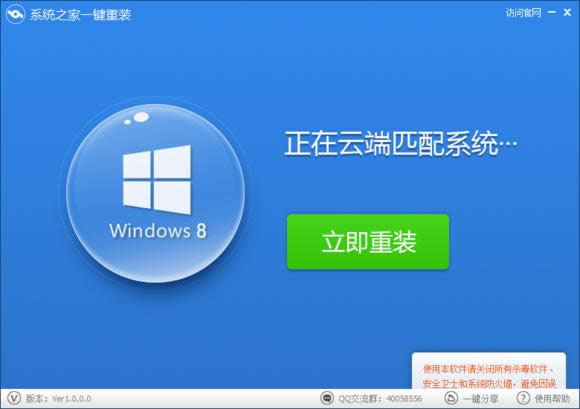
相关文章: 《u盘重装w7系统教程》 《U盘如何重装Win7系统-U盘装系统》
windows 7 的设计主要围绕五个重点——针对笔记本电脑的特有设计;基于应用服务的设计;用户的个性化;视听娱乐的优化;用户易用性的新引擎。 跳跃列表,系统故障快速修复等,这些新功能令Windows 7成为最易用的Windows。 |
之前跟大家分享过《联想w7系统下载》 ,那么现在要做的是联想w7重装系统步骤。联想电脑重装w7步骤
由于技术员联盟w7 系统广受网名赞捧,有win7旗舰版、win7纯净版,现在越来越多的人开始进行w
出于使用上的习惯,不少用户会对win7系统的硬盘进行分区,这样虽然方便了日常的使用,却也容易造成空
不知道大家有没有像小编一样的经历,就是在使用Win7系统访问IE浏览器时遭遇无故被改动的困扰。导致